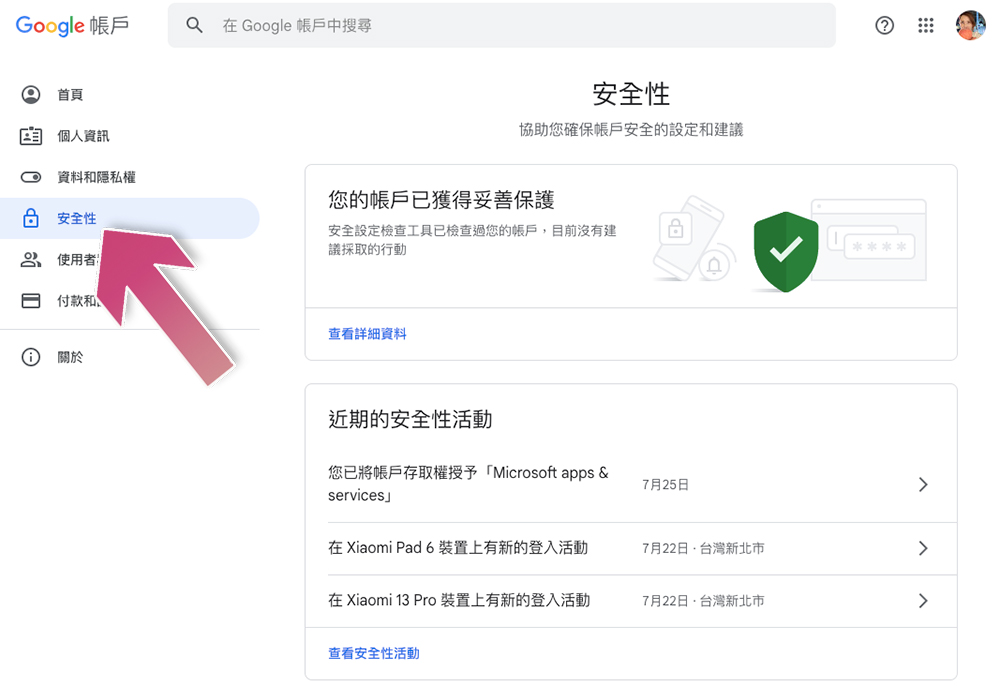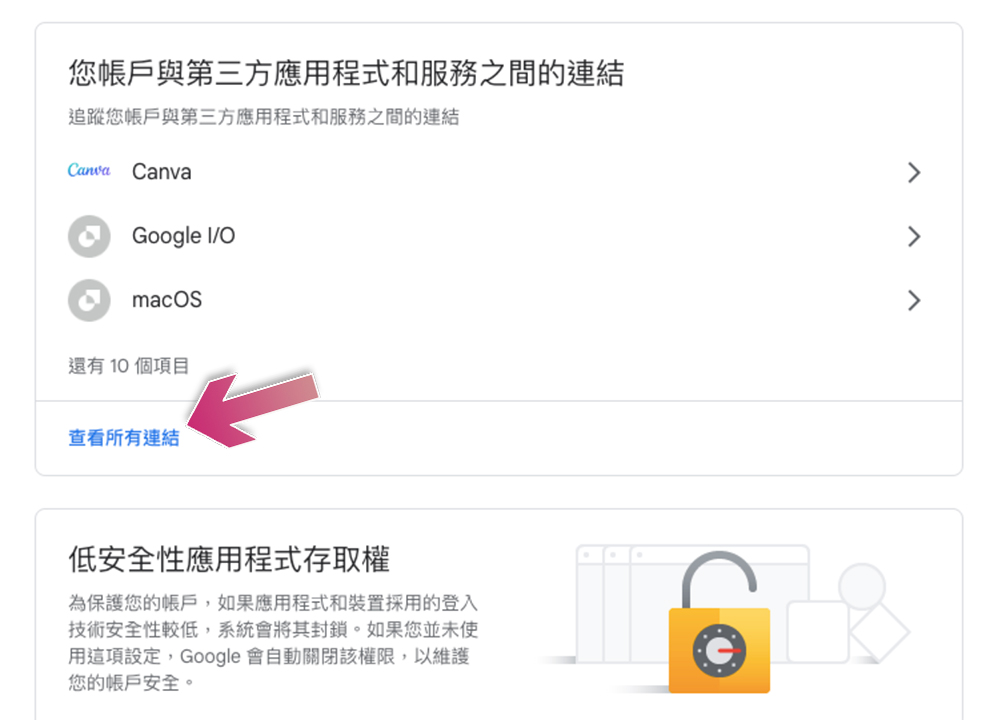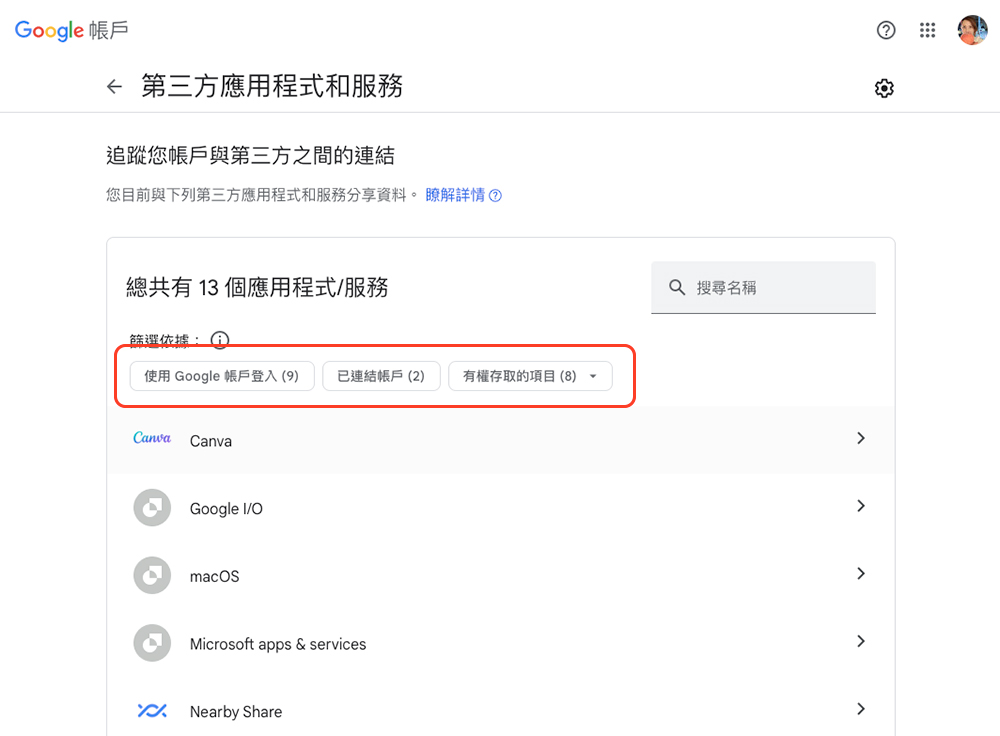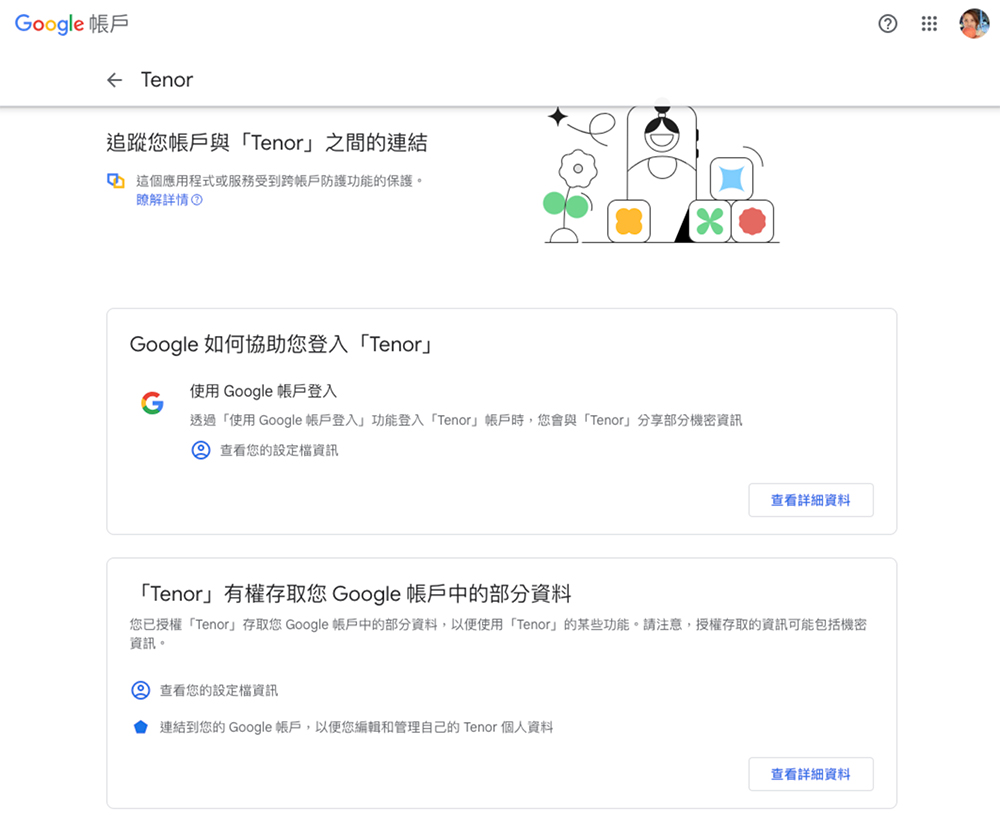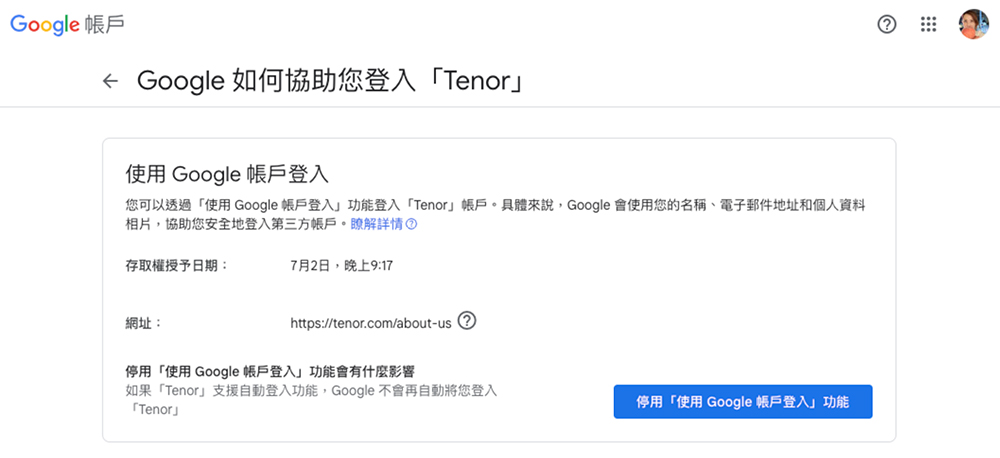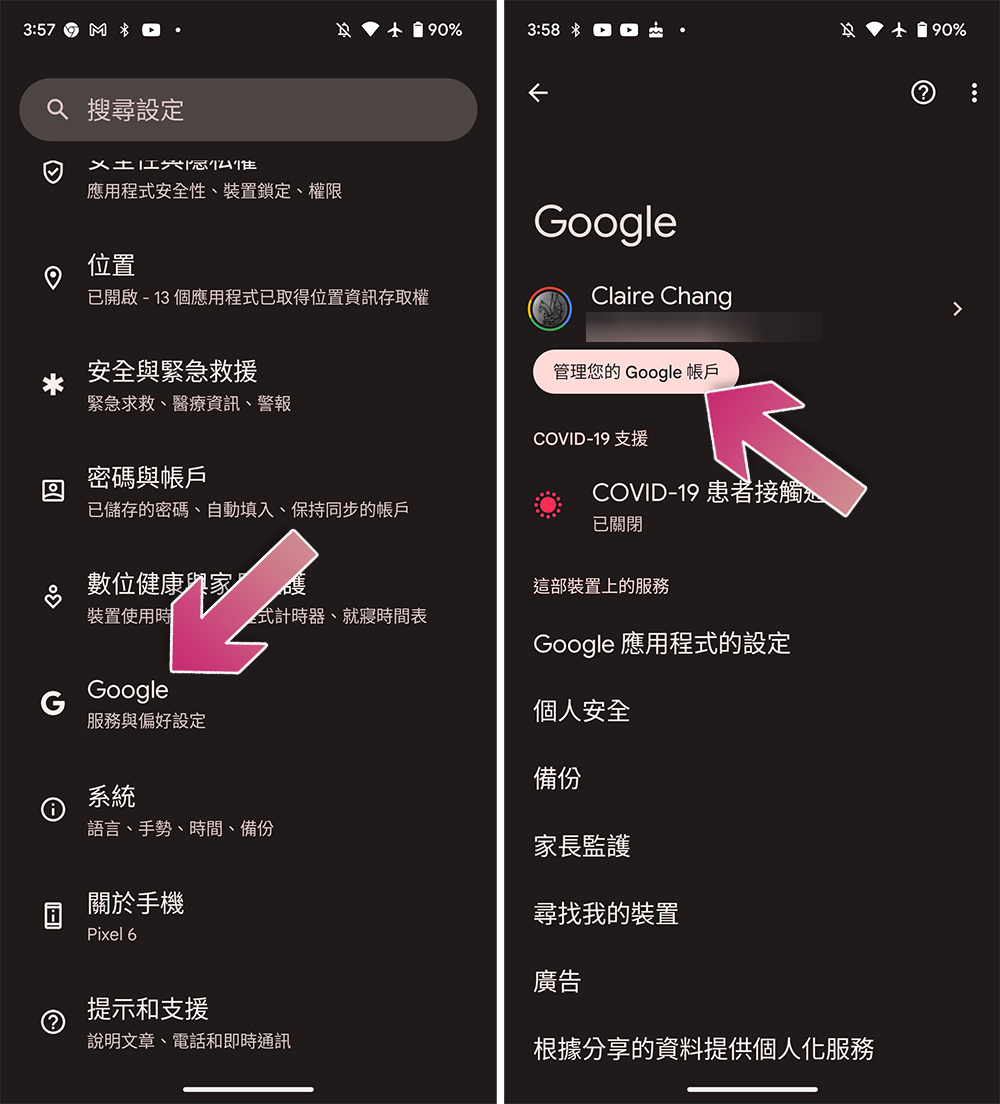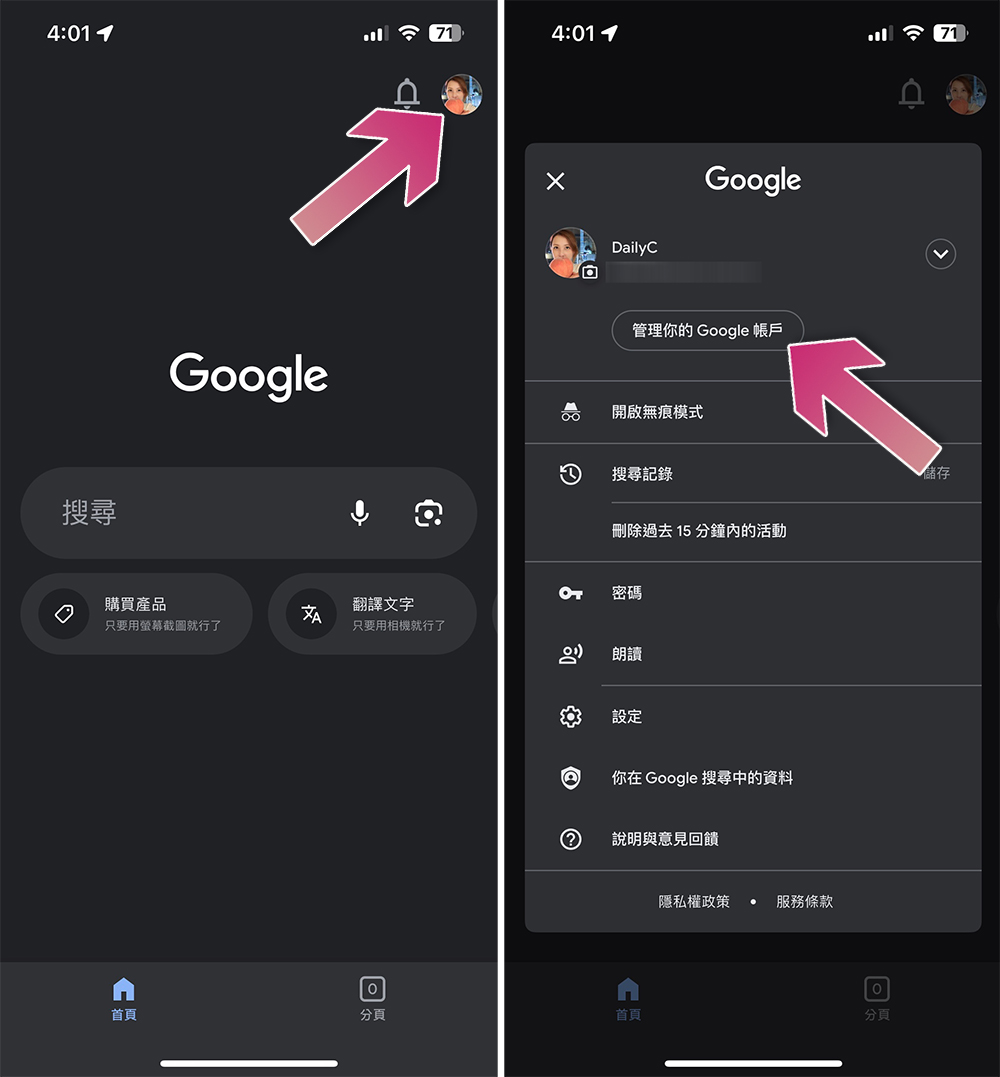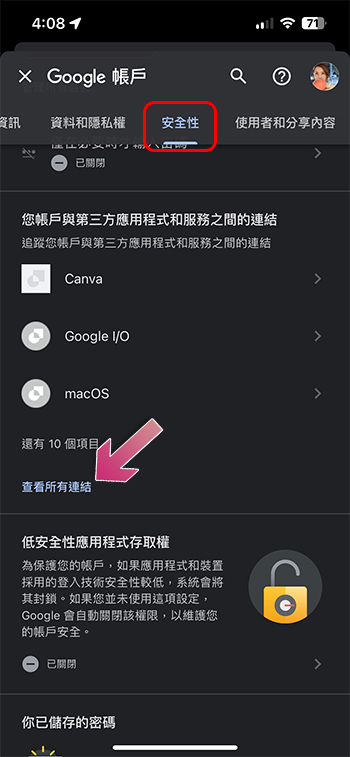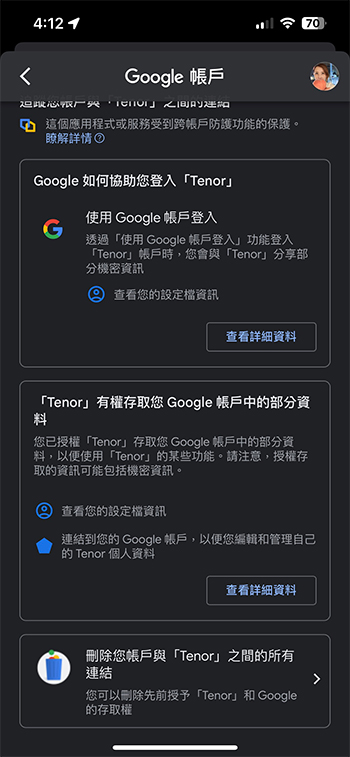網路上許多應用程式和服務要求你建立一個帳戶才能進一步使用,但有些也提供以 Google 帳戶登入的選項來簡化註冊登入流程,從而省去新建獨立帳戶的麻煩。雖然這很有幫助,但有一個很明顯但卻容易被忽略的缺點,如果你沒有控管授予許可權的服務,隨著時間推移,越來越多服務和網站都可以訪問你的帳戶,這可能會帶來一些安全風險。

如何移除第三方對 Google 帳戶的訪問許可權?
為了降低風險係數,最明智的做法就是定期檢查有哪些網站擁有你的 Google 帳戶訪問許可,並且刪除你不再使用或不需要的應用程式和服務。這次為大家整理的教學可以幫助你做到這點。
從電腦網頁版移除第三方權限
- 從瀏覽器中打開 Google 我的帳戶頁面,登入你的 Google 帳號。
- 從左側邊欄中選擇「安全性」分頁。(如果你習慣把視窗拉窄,則會顯示在上方頭像下面)
- 向下捲動到「您帳戶與第三方應用程式和服務之間的連結」部分,點擊「查看所有連結」。
- 在這裡你會看到可以訪問你的 Google 帳戶的應用與服務清單,另外還會有三個篩選標籤:
- 使用 Google 帳戶登入—顯示你以 Google 帳戶登入的應用和服務清單?
- 已連結帳戶—顯示所有有權限訪問不同 Google 服務(如 Gmail、雲端硬碟等)的應用和服務。
- 有權存取的項目—顯示已關聯到 Google 帳戶以解鎖功能的帳戶清單。
- 當你決定撤銷某個應用或服務的訪問許可權時,點擊後,可以在內頁中查看該應用是否擁有登入權與存取權。決定好要取消的項目後點選「查看詳細資訊」。
- 接下來即可從內頁停用與取消存取權。
從行動裝置移除第三方權限
如果你身邊沒有電腦,還是可以從行動裝置取消第三方服務與應用對 Google 帳戶的訪問許可。執行這些操作無論在 Android 還是 iOS 步驟相同,差別在於 iPhone 必須至 App Store 中下載 Google 應用程式才能著手依照下面步驟進一步設定。
- 進入管理你的 Google 帳號途徑依系統不同而略有差異。
- Android:打開「設定」,選擇「Google」後點擊「管理您的 Google 帳戶」。
- iOS:打開 Google 應用程式,點擊個人頭像後再選擇「管理你的 Google 帳戶」。
- Android:打開「設定」,選擇「Google」後點擊「管理您的 Google 帳戶」。
- 切換到「安全性」分頁後,往下捲動到「您帳戶與第三方應用程式和服務之間的連結」部分,然後點擊「查看所有連結」。
- 點擊某個應用或服務,你可以看到內頁中分成登入、存取權與連結三個區塊,然後個別點擊「查看詳細資料」按鈕以瞭解有關其許可權的更多資訊,並且可從中取消各自的權限。
從 Google 帳戶中移除不再需要的第三方應用和服務的許可權後,剩下的應該就是你實際使用和需要的應用和服務,請務必定期檢查作為今後的一項好習慣來養成。